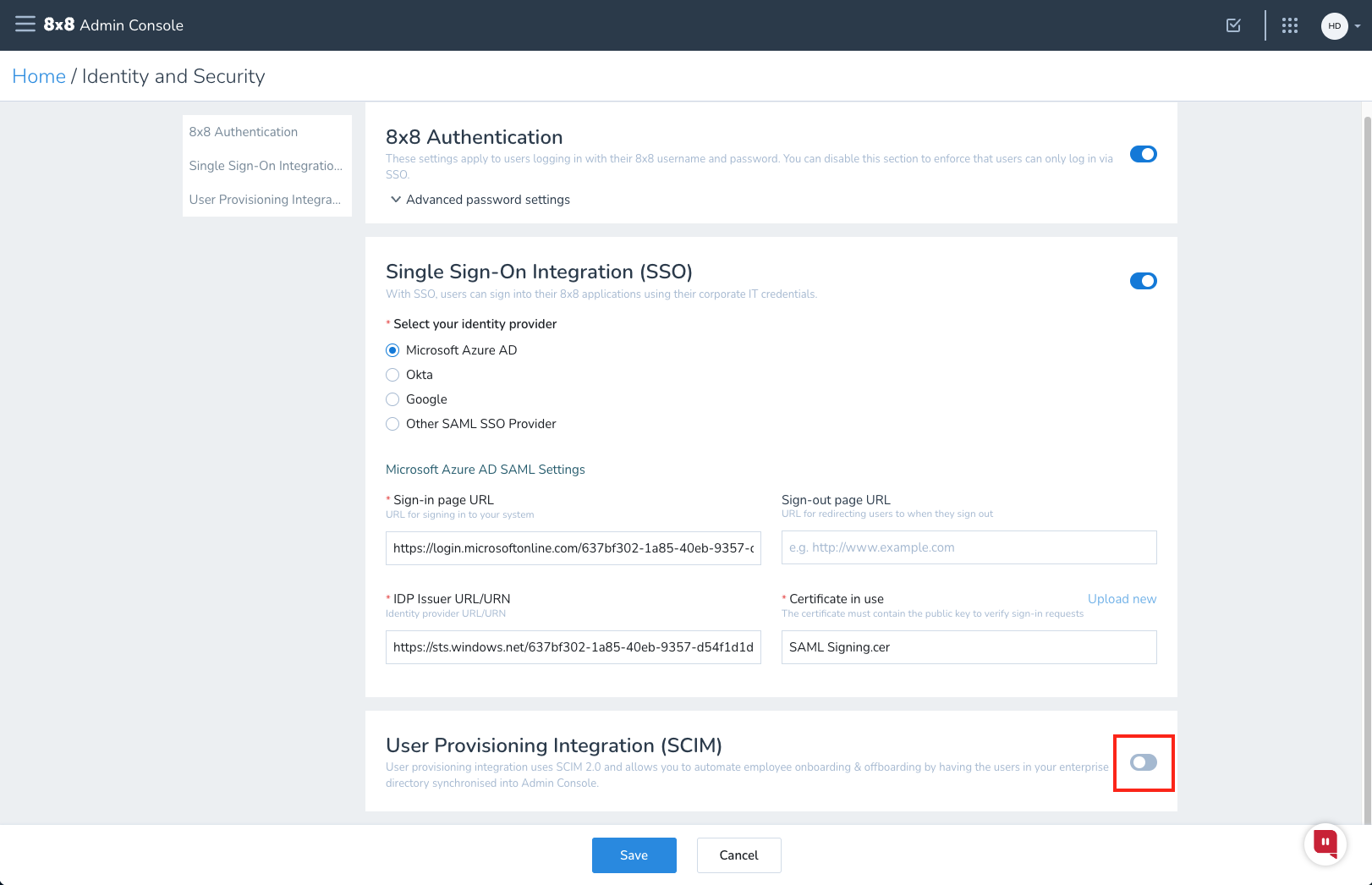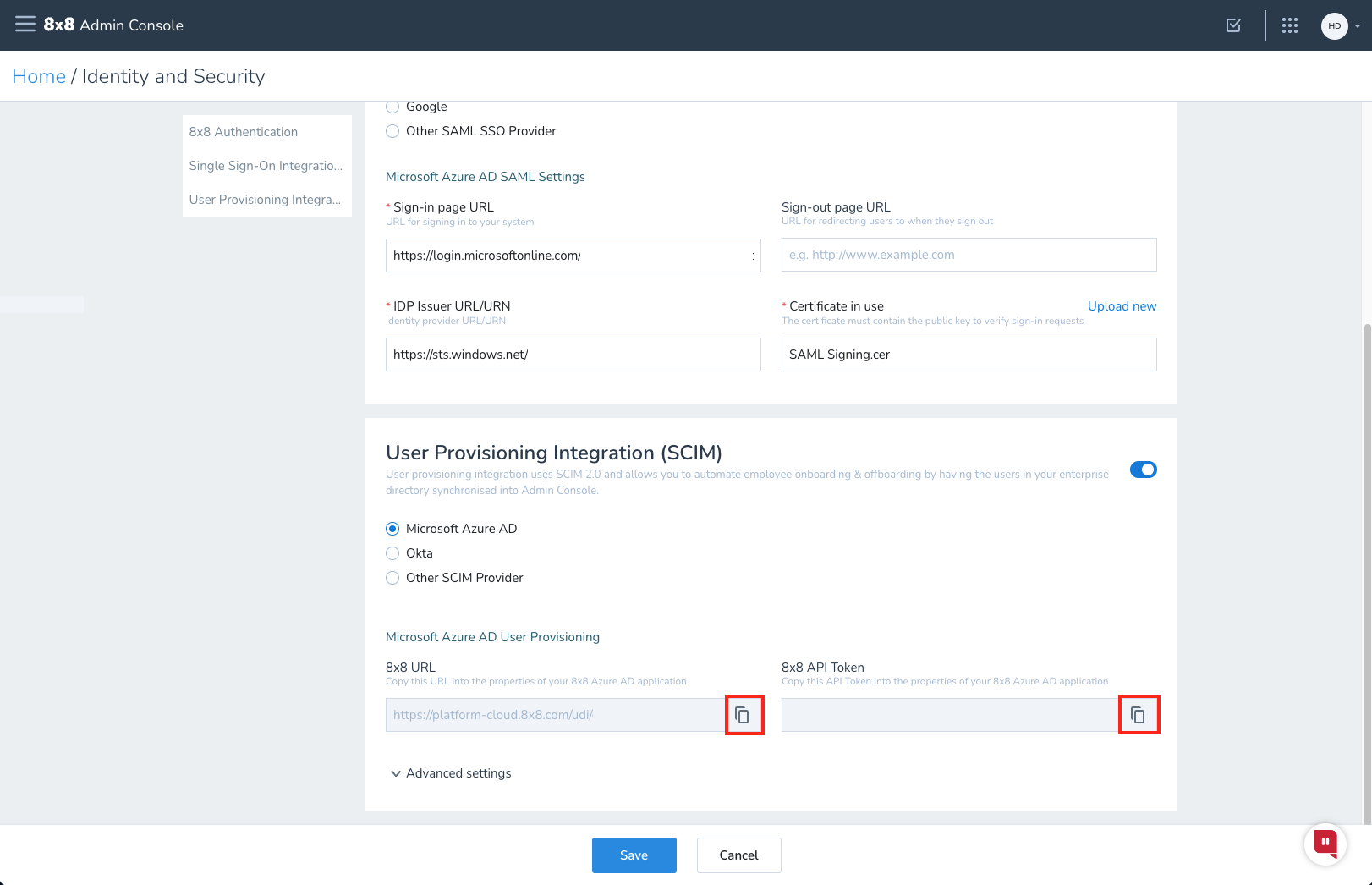Notes
L’accès à cette page nécessite une autorisation. Vous pouvez essayer de vous connecter ou de modifier des répertoires.
L’accès à cette page nécessite une autorisation. Vous pouvez essayer de modifier des répertoires.
Cet article décrit les étapes à suivre dans la console d’administration 8x8 et l’ID Microsoft Entra pour configurer l’approvisionnement automatique d’utilisateurs. Une fois configuré, Microsoft Entra ID effectue l’attribution des utilisateurs et des groupes et supprime les privilèges d’accès automatiquement pour 8x8 à l’aide du service d’attribution de Microsoft Entra ID. Pour découvrir les informations importantes sur ce que fait ce service, comment il fonctionne et consulter le forum aux questions, reportez-vous à l’article Automatiser l’attribution et l’annulation de l’attribution d’utilisateurs dans les applications SaaS avec Microsoft Entra ID.
Fonctionnalités prises en charge
- Créer des utilisateurs dans 8x8
- Désactiver les utilisateurs en 8x8 lorsqu’ils ne nécessitent plus d’accès
- Conserver les attributs utilisateur synchronisés entre Microsoft Entra ID et 8x8
- Authentification unique auprès de 8x8 (recommandé)
Prerequisites
Le scénario décrit dans cet article suppose que vous disposez déjà des conditions préalables suivantes :
- Un locataire Microsoft Entra
- Dans Microsoft Entra ID, un compte d’utilisateur disposant de l’autorisation de configurer le provisionnement (comme Administrateur d’application, Administrateur d’application cloud, Propriétaire d’application).
- Un abonnement 8x8 de série X de n’importe quel niveau.
- Un compte d’utilisateur 8x8 disposant d’une autorisation d’administrateur dans la Console d’administration.
- L’authentification unique avec Microsoft Entra ID a déjà été configurée.
Note
Cette intégration peut également être utilisée à partir de l’environnement cloud US Government Microsoft Entra. Cette application est disponible dans la Galerie d’applications cloud US Government Microsoft Entra et peut être configurée de la même façon que dans le cloud public.
Étape 1 : Planifier votre déploiement de l’approvisionnement
- En savoir plus sur le fonctionnement du service d’approvisionnement.
- Déterminez qui est concerné par le provisionnement.
- Déterminez les données à mapper entre Microsoft Entra ID et 8x8.
Étape 2 : Configurer 8x8 pour prendre en charge l’attribution avec Microsoft Entra ID
Cette section vous guide tout au long des étapes de configuration de 8x8 pour la prise en charge de l’approvisionnement avec Microsoft Entra ID.
Pour configurer un jeton d’accès d’attribution d’utilisateurs dans la Console d’administration 8x8 :
Connectez-vous à la Console d’administration. Sélectionnez Identité et sécurité.
Dans le volet Intégration d’approvisionnement d’utilisateurs (SCIM), sélectionnez le bouton bascule pour activer, puis sélectionnez Enregistrer.
Copiez les valeurs d’URL de 8x8 et Jeton d’API 8x8. Ces valeurs sont entrées dans les champs URL du locataire et jeton secret respectivement dans l’onglet Approvisionnement de votre application 8x8.
Étape 3 : Ajouter 8x8 à partir de la galerie d’applications Microsoft Entra
Ajoutez 8x8 à partir de la galerie d’applications Microsoft Entra pour commencer à gérer l’approvisionnement pour 8x8. Si vous avez déjà configuré 8x8 pour l’authentification unique, vous pouvez utiliser la même application. Toutefois, il est recommandé de créer une application distincte lors du test initial de l’intégration. En savoir plus sur l’ajout d’une application à partir de la galerie ici.
Étape 4 : Définir qui est concerné par l’approvisionnement
Le service d’approvisionnement Microsoft Entra vous permet d’étendre l’étendue qui est approvisionnée en fonction de l’affectation à l’application, ou en fonction des attributs de l’utilisateur ou du groupe. Si vous choisissez de définir qui peut accéder à votre application selon l'affectation, vous pouvez utiliser les étapes permettant d’affecter des utilisateurs et des groupes à l’application. Si vous choisissez de définir le périmètre des utilisateurs ou groupes qui sont approvisionnés uniquement en fonction de leurs attributs, vous pouvez utiliser un filtre de périmètre.
Commencez progressivement. Testez avec un petit ensemble d’utilisateurs et de groupes avant d’effectuer un déploiement général. Lorsque l’étendue de l’approvisionnement est définie sur les utilisateurs et les groupes attribués, vous pouvez contrôler cela en affectant un ou deux utilisateurs ou groupes à l’application. Lorsque l’étendue est définie sur tous les utilisateurs et groupes, vous pouvez spécifier un filtre d’étendue basé sur l’attribut.
Si vous avez besoin de rôles supplémentaires, vous pouvez mettre à jour le manifeste de l’application pour ajouter de nouveaux rôles.
Étape 5 : Configurer l’attribution automatique d’utilisateurs sur 8x8
Cette section vous guide tout au long des étapes de configuration du service d’attribution Microsoft Entra pour créer, mettre à jour et désactiver des utilisateurs et/ou des groupes dans 8x8, selon les affectations d’utilisateurs et/ou de groupes dans Microsoft Entra ID.
Pour configurer l’attribution automatique d’utilisateurs pour 8x8 dans Microsoft Entra ID :
Connectez-vous au Centre d’administration de Microsoft Entra au minimum en tant qu’Administrateur d’application cloud.
Accédez aux Entra ID>applications d'entreprise

Dans la liste des applications, sélectionnez 8x8.

Sélectionnez l’onglet Approvisionnement . Sélectionnez Bien démarrer.

Définissez le Mode d’approvisionnement sur Automatique.

Dans la section Informations d’identification de l’administrateur, copiez l’URL de 8x8 de la Console d’administration vers URL du locataire. Copiez la valeur de Jeton d’API 8x8 de la Console d’administration vers Jeton secret. Sélectionnez Tester la connexion pour vous assurer que l’ID Microsoft Entra peut se connecter à 8x8. Si la connexion échoue, vérifiez que votre compte 8x8 dispose d’autorisations d’administrateur, puis réessayez.

Dans le champ E-mail de notification, entrez l’adresse e-mail de la personne ou du groupe qui doit recevoir les notifications d’erreur de provisionnement et sélectionnez la case à cocher Envoyer une notification par e-mail en cas de défaillance.

Sélectionnez Enregistrer.
Dans la section Mappages, sélectionnez Attribuer les utilisateurs Microsoft Entra.
Dans la section Mappages des attributs, passez en revue les attributs utilisateur qui sont synchronisés entre Microsoft Entra ID et 8x8. Les attributs sélectionnés en tant que propriétés de Correspondance sont utilisés pour établir une correspondance avec les comptes d’utilisateur 8x8 en vue de mises à jour ultérieures. Si vous choisissez de modifier l’attribut cible correspondant, vous devez vous assurer que l’API 8x8 prend en charge le filtrage des utilisateurs en fonction de cet attribut. Cliquez sur le bouton Enregistrer pour valider les modifications.
Attribut Type Remarques nom d’utilisateur Chaîne Définit le Nom d’utilisateur et l’ID de fédération externalId Chaîne active Booléen titre Chaîne emails[type eq "work"].value Chaîne name.givenName Chaîne name.familyName Chaîne phoneNumbers[type eq "mobile"].value Chaîne Numéro de contact personnel phoneNumbers[type eq "work"].value Chaîne Numéro de contact personnel urn:ietf:params:scim:schemas:extension:enterprise:2.0:User:department Chaîne urn:ietf:params:scim:schemas:extension:8x8:1.1:User:site Chaîne Impossible de mettre à jour après la création de l’utilisateur paramètres régionaux Chaîne Non mappé par défaut fuseau horaire Chaîne Non mappé par défaut Pour configurer des filtres d’étendue, reportez-vous aux instructions suivantes fournies dans l’article intitulé "Filtre d’étendue".
Pour activer le service d’attribution de Microsoft Entra pour 8x8, définissez le paramètre État d’attribution sur Activé dans la section Paramètres.

Définissez les utilisateurs ou groupes que vous souhaitez provisionner sur 8x8 en choisissant les valeurs souhaitées dans Étendue dans la section Paramètres.

Lorsque vous êtes prêt à provisionner, sélectionnez Enregistrer.

Cette opération démarre le cycle de synchronisation initiale de tous les utilisateurs et groupes définis dans Étendue dans la section Paramètres. Le cycle de synchronisation initiale prend plus de temps que les cycles de synchronisation suivants, qui se produisent toutes les 40 minutes environ tant que le service d’attribution Microsoft Entra est en cours d’exécution.
Étape 6 : Surveiller votre déploiement
Après avoir configuré le provisionnement, utilisez les ressources suivantes pour superviser votre déploiement :
- Utilisez les journaux d’approvisionnement pour déterminer quels utilisateurs sont provisionnés correctement ou sans succès
- Vérifiez la barre de progression pour voir l’état du cycle d’approvisionnement et à quel point il est proche de l’achèvement.
- Si la configuration d’approvisionnement semble être dans un état non sain, l’application passe en quarantaine. Pour en savoir plus sur les états de quarantaine, consultez l'article sur le statut de mise en quarantaine des applications.
Ressources supplémentaires
- Gestion de l’attribution de comptes d’utilisateur pour les applications d’entreprise
- Qu’est-ce que l’accès aux applications et l’authentification unique avec Microsoft Entra ID ?